كيفية تحويل أقراص الفيديو الرقمية إلى صورة ISO
هل لديك مجموعة من أقراص الفيديو الرقمية تتجول وتبحث عن طريقة جيدة لدمجها؟ تحويلها إلى صورة ISO. إليك كيفية القيام بذلك مجانًا.
ضع أولاً قرص DVD الذي تريد تحويله إلى محرك أقراص DVD / CD بجهاز الكمبيوتر الخاص بك. عندما يأتي تشغيل القراءة التلقائية ، فقط أغلقه.
![sshot-2011-11-02- [15-43-31] sshot-2011-11-02- [15-43-31]](/images/howto/how-to-convert-dvds-to-an-iso-image.png)
إذا قمت بتثبيت برنامج ImgBurn ، فسيتم إغراء النقر عليه. ومع ذلك ، لا يسمح بإزالة حماية النسخ. هناك بضع خطوات يجب اتخاذها أولاً.
![sshot-2011-11-02- [15-47-09] sshot-2011-11-02- [15-47-09]](/images/howto/how-to-convert-dvds-to-an-iso-image_2.png)
قم بتنزيل أحدث إصدار من DVDFab وتثبيته. التثبيت سهل بعد المعالج. مطلوب إعادة التشغيل لإكمال التثبيت.
![sshot-2011-11-02- [15-33-43] sshot-2011-11-02- [15-33-43]](/images/howto/how-to-convert-dvds-to-an-iso-image_3.png)
عندما يعود النظام من إعادة التشغيل ، قم بتشغيل DVDFab. وسوف يحلل دي في دي.
![sshot-2011-11-02- [15-51-52] sshot-2011-11-02- [15-51-52]](/images/howto/how-to-convert-dvds-to-an-iso-image_4.png)
بعد ذلك ، ستعود إلى الواجهة الرئيسية لـ DVDFab. اختر الفيلم الرئيسي. سيكون المصدر هو قرص DVD في محرك أقراص نظامك. حدد الموقع الذي تريد وضع ملفات VOB فيه. ضمن نسخة DVD - الفيلم الرئيسي ، اختر الإدخال مع أطول وقت لعب. حدد ما إذا كنت تريد جودة DVD 5 أو DVD 9 - يمكنني استخدام DVD 5 لتوفير مساحة. انقر فوق التالي.
![sshot-2011-11-02- [16-17-29] sshot-2011-11-02- [16-17-29]](/images/howto/how-to-convert-dvds-to-an-iso-image_5.png)
في الشاشة التالية ، قم بتسمية وحدة التخزين - وضعت اسم الفيلم. انقر فوق ابدأ.
![sshot-2011-11-02- [16-23-36] sshot-2011-11-02- [16-23-36]](/images/howto/how-to-convert-dvds-to-an-iso-image_6.png)
الآن ، انتظر حتى يزيل DVDFab حماية النسخ ويقوم بتصدير ملفات VOB من قرص DVD. يختلف مقدار الوقت المستغرق بين أجهزة الكمبيوتر ، بناءً على المواصفات وحجم قرص الفيديو الرقمي.
![sshot-2011-11-02- [16-25-45] sshot-2011-11-02- [16-25-45]](/images/howto/how-to-convert-dvds-to-an-iso-image_7.png)
عند الانتهاء ، يتم إخراج DVD ، وينبثق DVDFab عن الرسالة. انقر فوق موافق ثم إنهاء.
ملاحظة: يكون مكون إزالة الحماية من النسخ لـ DVDFab مجانيًا دائمًا. توفر المكونات الأخرى نسخة تجريبية مدتها 30 يومًا.
![sshot-2011-11-02- [16-33-45] sshot-2011-11-02- [16-33-45]](/images/howto/how-to-convert-dvds-to-an-iso-image_8.png)
تمت إزالة حماية النسخ ، وملفات VOB موجودة في الدليل الذي اخترته مسبقًا. انتقل إلى هذا الدليل وافتح المجلد VIDEO_TS.
![sshot-2011-11-02- [19-02-20] sshot-2011-11-02- [19-02-20]](/images/howto/how-to-convert-dvds-to-an-iso-image_9.png)
إنها لفكرة جيدة تشغيل بعض ملفات VOB للتأكد من أنها نظيفة وغير تالفة. لاعبي المفضل لهذا هو VLC.
![sshot-2011-11-02- [19-03-10] sshot-2011-11-02- [19-03-10]](/images/howto/how-to-convert-dvds-to-an-iso-image_10.png)
الآن ، قم بتنزيل ImgBurn وتثبيته إذا لم يكن لديك بالفعل. التثبيت أساسي بعد المعالج.
ملاحظة: أثناء التثبيت ، تأكد من إلغاء تحديد أي برامج خردة يقدمها لك. كما هو موضح في هذا المثال - إنه شريط أدوات السؤال. لا تحتاج إلى أي شيء من هذا. الحفاظ على النظام الخاص بك نظيفة.
![sshot-2011-11-02- [19-07-45] sshot-2011-11-02- [19-07-45]](/images/howto/how-to-convert-dvds-to-an-iso-image_11.png)
قم بتشغيل ImgBurn وانقر فوق "كتابة الملفات / المجلدات إلى القرص".
![sshot-2011-11-02- [19-13-06] sshot-2011-11-02- [19-13-06]](/images/howto/how-to-convert-dvds-to-an-iso-image_12.png)
ثم انقر فوق رمز المجلد لإضافة الدليل في الحقل المصدر حيث توجد ملفات VOB.
![sshot-2011-11-02- [19-14-12] sshot-2011-11-02- [19-14-12]](/images/howto/how-to-convert-dvds-to-an-iso-image_13.png)
انتقل إلى الدليل ، وضع DVDFab ملفات VOB ، وقم بتمييز VIDEO_TS ، ثم انقر فوق تحديد مجلد.
![sshot-2011-11-02- [19-14-41] sshot-2011-11-02- [19-14-41]](/images/howto/how-to-convert-dvds-to-an-iso-image_14.png)
من شريط القائمة ، انتقل إلى الإخراج >> ملف الصورة.
![sshot-2011-11-02- [19-18-45] sshot-2011-11-02- [19-18-45]](/images/howto/how-to-convert-dvds-to-an-iso-image_15.png)
تحت الوجهة ، استعرض للوصول إلى موقع مناسب لحفظ ملف ISO. هنا اخترت أفلامي.
بعد ذلك انقر فوق الزر في الأسفل لبناء ISO.
![sshot-2011-11-02- [19-20-40] sshot-2011-11-02- [19-20-40]](/images/howto/how-to-convert-dvds-to-an-iso-image_16.png)
لم أضع تسمية وحدة التخزين في الخطوات السابقة ، ولكن ImgBurn سيقوم بذلك نيابةً عنك - انقر فوق نعم.
![sshot-2011-11-02- [19-21-06] sshot-2011-11-02- [19-21-06]](/images/howto/how-to-convert-dvds-to-an-iso-image_17.png)
سوف يعرض لك ImgBurn نظرة عامة على ما يتم إضافته إلى صورة ISO وحجمها الإجمالي. انقر فوق موافق.
![sshot-2011-11-02- [19-21-32] sshot-2011-11-02- [19-21-32]](/images/howto/how-to-convert-dvds-to-an-iso-image_18.png)
تبدأ عملية إنشاء صورة ISO لقرص DVD الخاص بك. أثناء تشغيله ، أوصي بالتحقق من إغلاق البرنامج. وإلا ، فستسمع صوتًا عاليًا وبغيضًا لإعلامك بأنه قد تم.
![sshot-2011-11-02- [19-22-30] sshot-2011-11-02- [19-22-30]](/images/howto/how-to-convert-dvds-to-an-iso-image_19.png)
عند الانتهاء ، سوف يغلق ImgBurn. انتقل إلى الدليل الوجهة للعثور على ISO التي تم إنشاؤها.
![sshot-2011-11-02- [19-43-19] sshot-2011-11-02- [19-43-19]](/images/howto/how-to-convert-dvds-to-an-iso-image_20.png)
للتحقق من نجاحه ، قم بتشغيل ملف ISO باستخدام VLC.
![sshot-2011-11-02- [20-52-29] sshot-2011-11-02- [20-52-29]](/images/howto/how-to-convert-dvds-to-an-iso-image_21.png)
الآن يمكنك نقل ISO إلى محرك أقراص خارجي إلىإنشاء مجموعة من أفلامك. يمكنك نسخه على قرص DVD باستخدام Windows Disc Image Burner ، أو وضعه على موقع على الشبكة لتدفقه إلى HTPC. رائع!
![sshot-2011-11-02- [20-56-02] sshot-2011-11-02- [20-56-02]](/images/howto/how-to-convert-dvds-to-an-iso-image_22.png)
لتوفير مساحة على القرص الصلب ، عد إلى مجلد DVDFab حيث تم نسخ ملفات VOB. استخدم [Ctrl] [A] لتحديد كل الملفات ثم اضغط على [حذف].
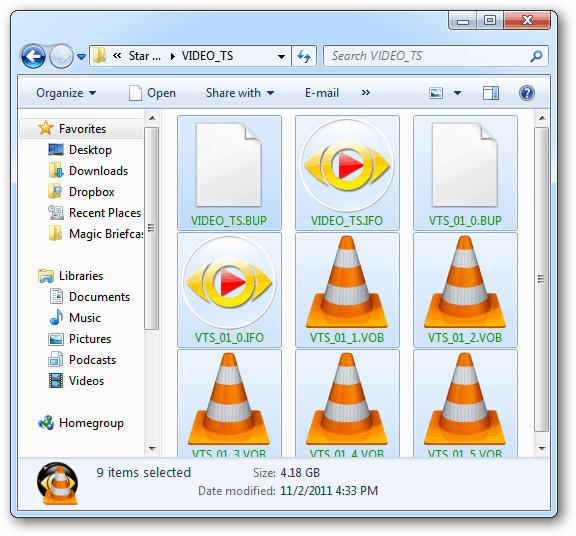










اترك تعليقا